Come ridimensionare un'immagine su Android
Per molti utenti Android, ridimensionare le immagini può essere un compito frustrante e lungo. La buona notizia è che oggi sono disponibili ottime applicazioni per semplificare il processo. Con pochi tap, queste app possono prendere foto di grandi dimensioni e rimpicciolirle alla perfezione per condividerle online o sui social media. L'elaborazione in batch semplifica il ridimensionamento di più immagini da parte di Android, senza doverle modificare manualmente.
Funzioni utili come la compressione, il ritaglio e l'upscaling dell'IA permettono di controllare la qualità dell'immagine finale. Nel complesso, queste sei potenti app di ridimensionamento aiutano a garantire che le immagini siano di dimensioni perfette: non dovrai più strizzare l'occhio a foto minuscole o scorrere infiniti megapixel. Ridimensionare le immagini sui dispositivi Android è appena diventato molto più semplice e veloce grazie a questi pratici strumenti.
Parte 1. Perché Hai Bisogno di Ridimensionare un'Immagine su Android?
Con i dispositivi Android dotati di fotocamere incredibilmente potenti, non è mai stato così facile per gli utenti scattare foto straordinarie ad alta risoluzione. Tuttavia, tutti quei megapixel hanno un costo: file di immagini troppo grandi che consumano prezioso spazio di archiviazione e possono essere ingombranti da condividere online. È qui che diventa fondamentale come ridimensionare un'immagine su Android.
Ridimensionare le foto prima di pubblicarle sui social media o sulle app di messaggistica raggiunge diversi obiettivi vantaggiosi. In primo luogo, riduce le dimensioni del file dell'immagine, risparmiando spazio di archiviazione sul dispositivo ed evitando che il caricamento consumi i piani dati o i tetti di banda. Le piattaforme sociali come Instagram e Facebook sono comunque progettate per immagini compresse di dimensioni ridotte. Caricare una foto da 12 megapixel potrebbe non essere completamente trasferita o visualizzata correttamente nelle applicazioni.
In secondo luogo, il ridimensionamento può effettivamente migliorare la qualità visiva delle immagini destinate alla condivisione online. Le risoluzioni più elevate sono spesso eccessive e il ridimensionamento delle immagini le rende più nitide sugli schermi più piccoli. Un numero maggiore di megapixel non sempre equivale a una qualità superiore. Un attento ridimensionamento ottimizza i pixel di una foto per le dimensioni di visualizzazione previste.
E infine, i file di immagine più piccoli sono da considerare per i destinatari che potrebbero avere piani dati limitati o dispositivi meno performanti. Chiedere a qualcuno di scaricare una foto da 20MB non necessaria potrebbe essere una seccatura. Ridimensionare i file a soli 1-2MB per la condivisione è una scelta più ponderata.
Con le giuste app di ridimensionamento per Android, gli utenti possono facilmente trarre questi vantaggi e assicurarsi che le loro incredibili foto abbiano un aspetto fantastico quando vengono pubblicate online. Un po' di impegno paga in termini di efficienza di archiviazione, qualità delle immagini e coinvolgimento sui social media.
Parte 2. Come Ridimensionare le Immagini su Android Usando i Ridimensionatori di Immagini Android
1. Codenia Image Size
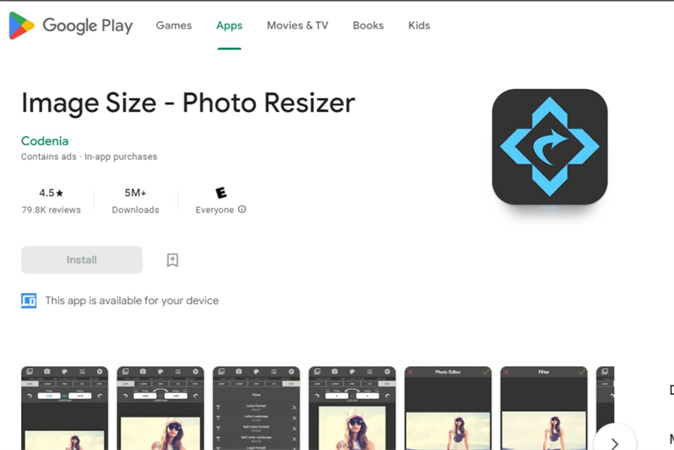
Prezzo: Gratuito / $4.99
Codenia Image Size offre un modo semplice ed efficace per ridimensionare le foto su Android. Gli utenti aprono un'immagine, inseriscono le dimensioni personalizzate e ritagliano manualmente o automaticamente in base al rapporto d'aspetto desiderato. La qualità JPEG è regolabile per ridurre le dimensioni del file. Gestisce le principali esigenze di ridimensionamento come l'inserimento delle dimensioni, il ritaglio e la compressione. La versione gratuita contiene annunci pubblicitari, mentre la versione pro da $4,99 li rimuove.
Pro
- Interfaccia semplice e intuitiva
- Efficace per esigenze di ridimensionamento di base
- Preset di ridimensionamento disponibili
- Mantiene la qualità dell'immagine
Contro
- Manca di elaborazione in batch
- Nessuno strumento di editing avanzato
2. Pixlr
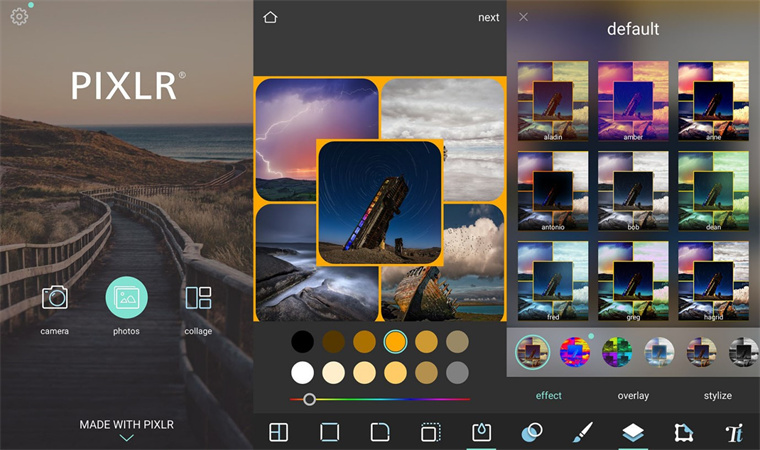
Prezzo: Gratuito / $1.99
Pixlr è un potente editor di foto che include anche funzionalità di ridimensionamento. Offre correzione automatica del colore, filtri, bordi, testo e ritaglio. L'ampia gamma di strumenti di editing lo rende ideale per la modifica delle immagini su larga scala, al di là del semplice ridimensionamento. Tuttavia, le funzioni estese potrebbero essere eccessive per gli utenti che hanno bisogno solo di ridimensionare immagini android. Non ci sono filigrane sulle immagini ridimensionate. La versione gratuita contiene annunci pubblicitari, mentre Pixlr Premium da 1,99 dollari rimuove gli annunci e sblocca ulteriori strumenti.
Pro
- Potenti funzionalità di editing
- Strumento di ridimensionamento intuitivo
- Correzione automatica del colore
- Tanti filtri ed effetti creativi
Contro
- Gli strumenti avanzati possono essere eccessivi solo per il ridimensionamento
- Ci vuole più tempo per ridimensionare rispetto alle applicazioni specializzate
3. Resize Me
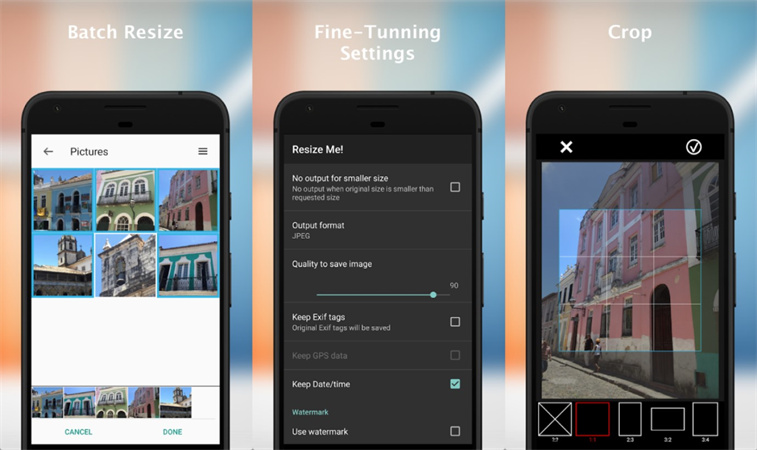
Prezzo: Gratuito / $1.49
Resize Me è specializzato nel ridimensionamento rapido e semplice delle immagini. Ridimensiona JPEG e PNG mantenendo i dati EXIF. L'elaborazione in batch permette di ridimensionare più foto contemporaneamente. La versione gratuita e quella a pagamento sono applicazioni separate. La versione Pro da 1,49€ rimuove gli annunci e sblocca funzioni extra come la compressione personalizzata.
Pro
- Conserva i dati EXIF
- Ridimensiona in batch più immagini
- Compressione delle immagini per ridurre le dimensioni dei file
- Interfaccia semplice e pulita
Contro
- Alcuni problemi con il ridimensionamento incoerente dei lotti
- Opzioni di personalizzazione limitate
4. Photo & Picture Resizer
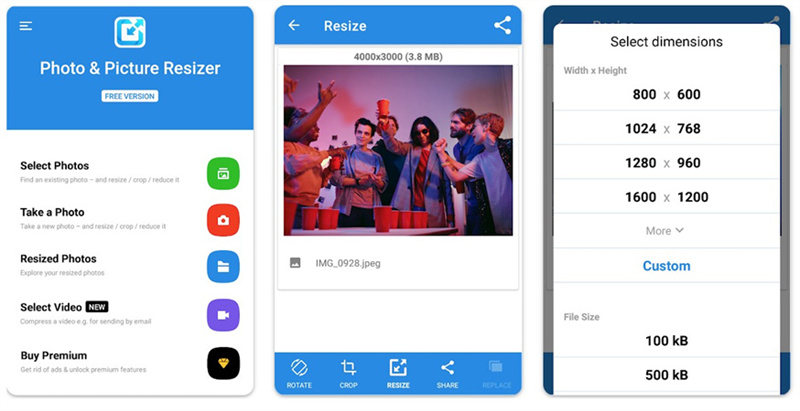
Prezzo: Gratuito
Photo & Picture Resizer ha un approccio semplice al ridimensionamento. Gli utenti scelgono una foto, selezionano una dimensione predefinita o definiscono dimensioni personalizzate e l'immagine viene ridimensionata. Questo è il limite delle funzioni, ma il semplice processo funziona bene per le attività di ridimensionamento di base. Non ci sono filigrane sulle foto ridimensionate. Come utility dedicata al ridimensionamento, mancano le opzioni di editing avanzate. Tuttavia, il flusso di lavoro semplice e il prezzo completamente gratuito la rendono una buona scelta per i ridimensionamenti veloci.
Pro
- Processo di ridimensionamento estremamente semplice
- Completamente gratuito da usare
- Nessun watermark sulle immagini ridimensionate
Contro
- Funzioni molto limitate oltre al ridimensionamento
- Nessuna capacità di elaborazione in batch
5. Image Size
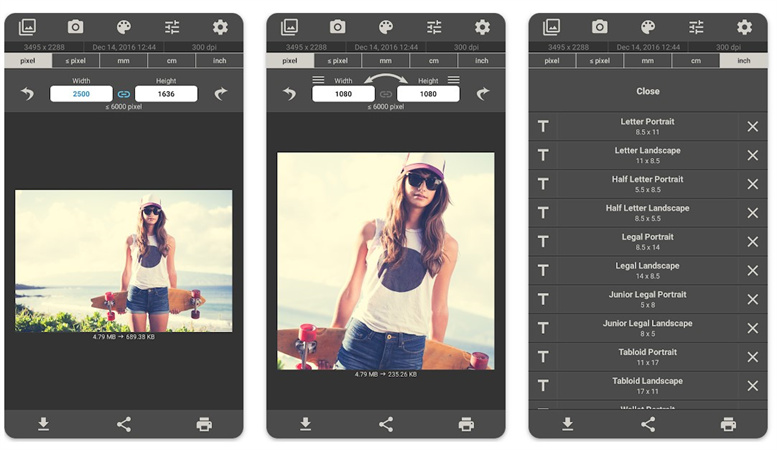
Prezzo: Gratis
Image Size si concentra in particolare sulle capacità di ridimensionamento delle immagini. Le dimensioni in pixel, pollici/centimetri o percentuali possono ridimensionare le foto. Sono incluse opzioni utili come salvare, inviare per e-mail e stampare. Un'interfaccia intuitiva permette di ridimensionare le immagini in pochi tocchi. Il compromesso è la mancanza di funzioni di elaborazione o modifica in batch oltre al ridimensionamento di base. Per chi ha bisogno di ridimensionamenti occasionali, questa è una valida opzione gratuita, ma gli utenti più esperti potrebbero desiderare più funzioni.
Pro
- Funzioni intuitive di ridimensionamento specifiche
- Ridimensionamento per pixel, percentuale o unità fisiche
- Utili opzioni di esportazione
Contro
- Puoi ridimensionare solo un'immagine alla volta
- Nessuna funzionalità di modifica
6. PicsArt
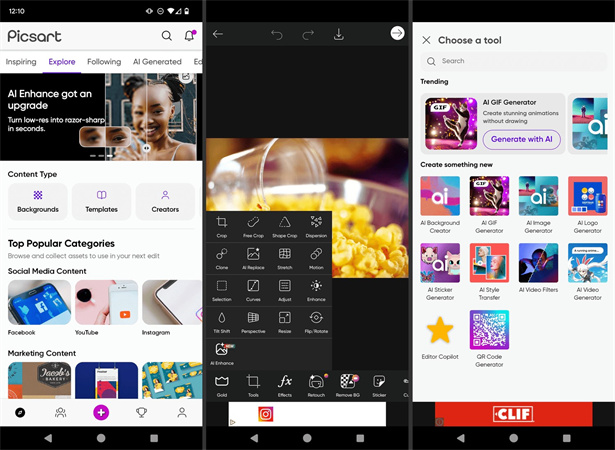
Prezzo: Gratuito / $7.99 al mese
PicsArt offre strumenti di fotoritocco di livello professionale insieme a facili funzionalità di ridimensionamento. La suite creativa completa consente agli utenti di migliorare le immagini ben oltre la semplice modifica delle dimensioni. Tuttavia, la funzione di ridimensionamento è semplice: basta aprire una foto, selezionare "Ridimensiona immagine" e inserire le nuove dimensioni. L'ampia gamma di opzioni di modifica la rende ideale per l'editing fotografico dettagliato. La versione gratuita contiene annunci pubblicitari, mentre l'abbonamento Gold da $7,99 rimuove gli annunci e fornisce ulteriori strumenti.
Pro
- Potente suite di editing creativo
- Strumento di ridimensionamento facile e veloce
- Centinaia di effetti e filtri
Contro
- Gli strumenti avanzati non sono necessari solo per il ridimensionamento
- Può essere complesso per gli utenti base
Suggerimenti: La Migliore App Desktop per Ridimensionare le Immagini Senza Perdere Qualità
HitPaw Univd (HitPaw Video Converter) porta l'editing e il ridimensionamento delle immagini sul desktop con il suo Image Editor integrato. Grazie ad esso, ridimensionare le foto non sarà più una cosa complicata.
All'interno dell'Editor di immagini, puoi:- Importare foto in batch
- Scalare le immagini alle dimensioni esatte in pixel o in percentuale senza perdita di qualità
- Ritagliare e ruotare le immagini
- Regola la vibrazione del colore, la luminosità, il contrasto, ecc.
- Sovrimpressione di filigrane
- Esporta in qualsiasi formato come JPG, PNG, TIFF
I passi per utilizzare l'editor di immagini di questo convertitore per ridimensionare le foto
Step 1:Scarica e installa HitPaw Univd sul tuo computer e avvialo.
Step 2:Importa le immagini facendo clic sull'icona +. Installa la funzione "Image Editor" di HitPaw Univd. Ridimensiona in batch impilando più file.

Step 3:Alla voce Trasforma, inserisci le dimensioni esatte in pixel o in percentuale per scalare le immagini verso l'alto o verso il basso. Regola anche altri parametri come la rotazione.

Step 4:Fai clic su Esporta per ottenere i file ridimensionati quando sono pronti. La pratica funzione "Applica tutto" raggruppa i processi di trasformazione.

Domande Frequenti sul Ridimensionamento delle Immagini su Android
D1. Come posso ridimensionare un'immagine per la stampa su Android?
R1. Le applicazioni di galleria integrate in Android non dispongono di controlli avanzati per una risoluzione di stampa precisa. La cosa migliore è trasferire l'immagine in un editor fotografico desktop come HitPaw per ridimensionare perfettamente i pixel e i DPI per le stampe fisiche.
D2. Posso ridimensionare una foto su Android per Instagram?
R2. Sì, alcune app di ridimensionamento per Android permettono di personalizzare le dimensioni o di ridimensionare un'immagine su Android per i social media. Tuttavia, un software desktop come HitPaw garantisce una maggiore flessibilità. Non solo puoi scegliere i megapixel esatti, ma puoi anche ritoccare i colori, applicare filtri, aggiungere testo e molto altro prima di esportare le immagini pronte per i social.
Conclusioni
Gli strumenti nativi di Android per il ridimensionamento e la modifica delle immagini possono risultare limitati per i progetti creativi che richiedono regolazioni precise. Ma applicazioni come HitPaw Univd (HitPaw Video Converter) offrono solide soluzioni desktop, che permettono di trasformare in modo flessibile le immagini ben oltre le capacità del cellulare.
Oltre al ridimensionamento, HitPaw Univd gestisce anche il ritaglio, gli effetti e molto altro ancora - perfetto per i progetti creativi. Non limitarti più a editor mobili poco efficienti. Utilizza HitPaw per avere il miglior strumento di miglioramento delle immagini direttamente sul tuo desktop!







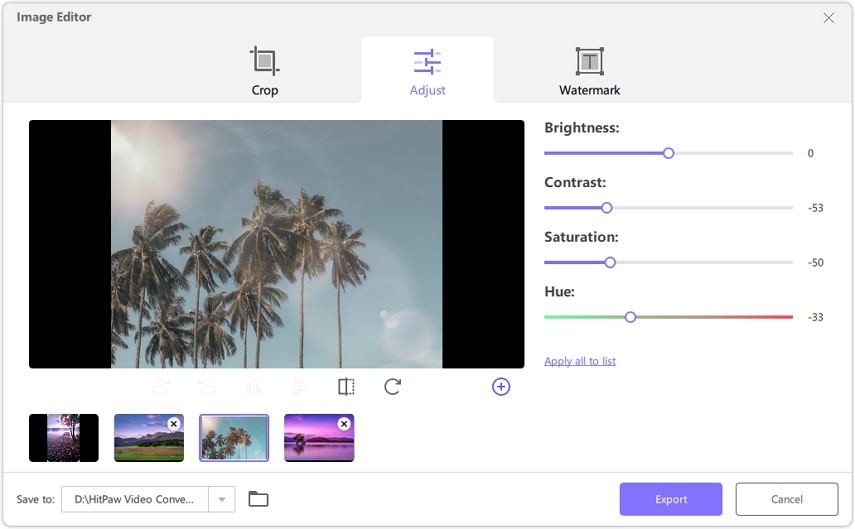

 HitPaw VikPea
HitPaw VikPea  HitPaw Rimozione Oggetti Video
HitPaw Rimozione Oggetti Video



Condividi questo articolo:
Selezionare la valutazione del prodotto:
Joshua Hill
Caporedattore
Lavoro come libero professionista da più di cinque anni. Mi colpisce sempre quando scopro cose nuove e conoscenze aggiornate. Penso che la vita sia illimitata, ma io non conosco limiti.
Visualizza tutti gli articoliLascia un commento
Crea il tuo commento per gli articoli di HitPaw